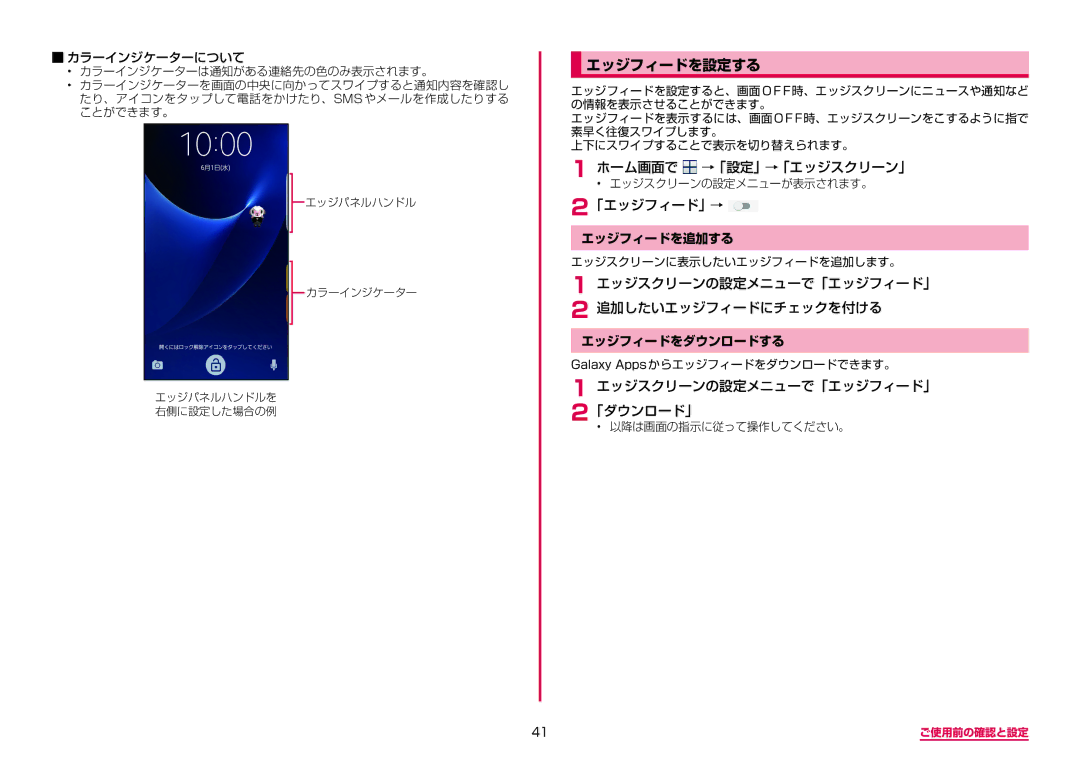■■カラーインジケーターについて
• カラーインジケーターは通知がある連絡先の色のみ表示されます。
• カラーインジケーターを画面の中央に向かってスワイプすると通知内容を確認し たり、アイコンをタップして電話をかけたり、SMS やメールを作成したりする ことができます。
エッジパネルハンドル
カラーインジケーター
エッジパネルハンドルを 右側に設定した場合の例
エッジフィードを設定する
エッジフィードを設定すると、画面 O F F 時、エッジスクリーンにニュースや通知など の情報を表示させることができます。
エッジフィードを表示するには、画面O F F時、エッジスクリーンをこするように指で 素早く往復スワイプします。
上下にスワイプすることで表示を切り替えられます。
1ホーム画面で  →「設定」→「エッジスクリーン」
→「設定」→「エッジスクリーン」
• エッジスクリーンの設定メニューが表示されます。
2「エッジフィード」→ 
エッジフィードを追加する
エッジスクリーンに表示したいエッジフィードを追加します。
1エッジスクリーンの設定メニューで「エッジフィード」
2 追加したいエッジフィードにチェックを付ける
エッジフィードをダウンロードする
Galaxy Apps からエッジフィードをダウンロードできます。
1 エッジスクリーンの設定メニューで「エッジフィード」
2「ダウンロード」• 以降は画面の指示に従って操作してください。
41 | ご使用前の確認と設定 |